손상된 Windows 업데이트를 위한 4가지 해결 방법

최근 업데이트 설치 후 컴퓨터에 문제가 있는 경우 손상된 Windows 업데이트를 수정하는 여러 가지 방법을 찾아보세요.

Camtasia는 Windows 및 Mac용으로 뛰어난 스크린 레코더 및 비디오 편집기 입니다. 이 프로그램을 사용하여 자습서, 화상 회의, 프레젠테이션 및 교육 비디오 등을 녹화할 수 있습니다. 비디오 파일은 종종 많은 공간을 차지하므로 많은 사용자가 녹화물을 압축하는 것을 선호합니다. 유일한 문제는 Camtasia가 때때로 프로젝트 파일을 압축하는 동안 오류가 발생했다는 오류 메시지를 표시할 수 있다는 것입니다. 이 오류를 제거하는 방법을 살펴보겠습니다.

프로젝트 및 소스 파일이 외부 드라이브 또는 클라우드 동기화 폴더에 저장된 경우 기본 로컬 드라이브로 이동합니다. 대부분의 사용자는 C: 드라이브여야 합니다. 프로젝트와 소스 파일을 같은 폴더로 이동해야 합니다. 작업을 더 간단하게 하려면 파일을 바탕 화면으로 이동하고 Camtasia를 다시 시작한 다음 프로젝트를 엽니다. 파일을 압축 파일로 내보낼 수 있는지 확인하십시오.
많은 사용자가 문제를 해결하고 사용하지 않는 미디어 파일과 트랙을 제거한 후 파일을 압축했음을 확인했습니다. 즉, Camtasia 라이브러리를 정리하고 더 이상 필요하지 않거나 사용하지 않는 모든 파일을 삭제하십시오.
클립 저장소로 이동하여 사용하지 않은 자산이 있는지 확인합니다. 미디어 저장소 에서 임의의 자산 을 선택한 다음 Ctrl+A (Windows) 또는 Command+A (Mac)를 눌러 미디어 저장소의 모든 자산을 선택합니다. 그런 다음 삭제 옵션을 누르 십시오 . 컴퓨터를 다시 시작하고 Camtasia를 시작한 다음 파일 내보내기를 다시 시도하십시오.
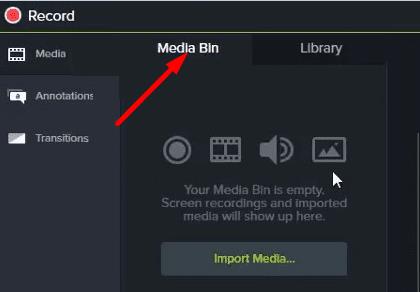
내보낸 프로젝트나 현재 작업 중인 프로젝트에 영향을 주지 않고 사용하지 않는 자산을 안전하게 제거할 수 있습니다. Camtasia는 사용하지 않는 자산만 제거합니다.
오래된 Camtasia 버전을 실행 중인 경우 프로그램이 제대로 작동하지 않아도 놀라지 마십시오. Camtasia를 실행하고 도움말 을 클릭한 다음 업데이트 확인을 선택 합니다 . 업데이트를 설치하고 컴퓨터를 다시 시작한 다음 프로젝트 파일을 다시 내보내십시오.
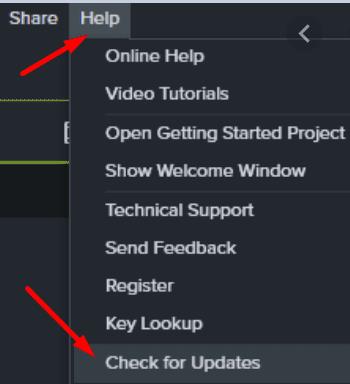
압축 오류는 파일 이름 중 하나가 너무 길거나 지원되지 않는 문자를 포함하고 있음을 나타낼 수도 있습니다. 패키지를 열고 이상한 파일 이름을 가진 파일이 있는지 확인하십시오. 또한 프로젝트 파일의 복사본을 만든 다음 소스 파일을 삭제할 수도 있습니다. 복사 파일을 압축하여 작동하는지 확인하십시오.
파일을 압축하기 전에 로컬 드라이브에 충분한 여유 공간이 있는지 확인하십시오. 드라이브는 압축 파일로 변환하는 동안 파일 크기만큼의 볼륨을 사용한다는 점에 유의하십시오. 이것은 일시적인 볼륨 증가일 뿐이지만 저장 공간이 부족한 경우 Camtasia가 파일을 압축하지 못할 수 있습니다.
로컬 하드 드라이브를 정리하고 더 이상 필요하지 않은 모든 앱과 폴더를 제거합니다. 디스크 정리를 사용하여 임시 파일도 지우는 것을 잊지 마십시오. 드라이브를 마우스 오른쪽 버튼으로 클릭하고 속성을 선택한 다음 일반 탭을 클릭합니다 . 히트 디스크 정리 버튼을 드라이브를 선택하고 화면의 단계를 따릅니다.

Camtasia가 파일을 압축하지 못하면 드라이브에 충분한 여유 공간이 있는지 확인하십시오. 그런 다음 사용하지 않는 미디어 파일과 트랙을 제거하고 Camtasia를 업데이트하십시오. 프로젝트와 소스 파일이 같은 위치에 저장되어 있는지 확인하십시오. 파일을 압축할 수 있었습니까? 아래 의견에 알려주십시오.
최근 업데이트 설치 후 컴퓨터에 문제가 있는 경우 손상된 Windows 업데이트를 수정하는 여러 가지 방법을 찾아보세요.
키보드가 중복 공백을 입력하는 경우 컴퓨터를 재시작하고 키보드를 청소하세요. 그런 다음 키보드 설정을 확인하세요.
OneDrive 오류 코드 0x8004de88을(를) 수정하여 클라우드 저장소를 다시 활성화하는 방법을 알아보세요.
Windows 11 활성화 키에 문제가 있는 경우 Windows 11 활성화 오류를 수정하는 여러 가지 방법을 알아보세요.
구글 크롬에서 "Aw, Snap!" 오류를 해결하는 방법과 문제를 해결하고 원하는 사이트에 접근하는 방법에 대한 효과적인 방법 목록을 찾아보세요.
마이크로소프트 아웃룩에서 파일 미리보기 관련 일반적인 문제를 해결하기 위한 여러 가지 솔루션을 제공하는 가이드입니다.
피벗 테이블이 작동하지 않습니까? 문제를 빠르고 쉽게 해결할 수 있는 일반적인 수정 방법 몇 가지가 있습니다.
이 문제 해결 가이드는 Microsoft Outlook 365가 시작하는 동안 충돌하는 일반적인 문제를 해결하는 데 도움을 줍니다.
이 포스트에서는 애플 아이폰에서 지도 내비게이션 및 GPS 기능이 제대로 작동하지 않는 문제를 해결하는 방법을 다룹니다.
이 포스트에서는 Microsoft Windows에서 인쇄 대기열을 지우는 두 가지 방법을 안내합니다.
클라우드 저장소가 제대로 작동하도록 돕는 네 가지 일반적인 마이크로소프트 원드라이브 문제와 이를 해결하는 방법을 알아보세요.
많은 사용자에게 24H2 업데이트로 인해 자동 HDR이 방해받고 있습니다. 이 가이드는 이 문제를 해결하는 방법을 설명합니다.
안드로이드에서 저장 공간이 부족한가요? 모든 기기에서 사용할 수 있는 초보자 친화적인 팁으로 문제를 해결하세요.
삼성 갤럭시 태블릿 S3의 안전 모드를 켜거나 끄는 방법에 대한 튜토리얼
스포티파이에는 음악이나 팟캐스트 재생과 같은 다양한 일반적인 오류가 발생할 수 있습니다. 이 가이드는 이를 해결하는 방법을 보여줍니다.
Microsoft Excel 스프레드시트에서 계산이 정확하지 않은 문제를 해결하는 튜토리얼입니다.
Windows 전화 링크가 작동하지 않을 때, 컴퓨터에 다시 연결하는 데 도움이 되는 단계별 솔루션 목록을 확인하세요.
Windows 10에서 마우스 설정을 변경할 수 없는 경우, 마우스 드라이버를 업데이트하거나 재설치하십시오. 또는 하드웨어 및 장치 문제 해결사를 실행하십시오.
Google Chrome 웹 브라우저에서 화면이 깜박이는 일반적인 문제를 해결하는 방법을 알아보세요.
이 자습서는 Microsoft Windows 11 컴퓨터에서 실행 중인 DirectX 버전을 찾는 방법을 보여줍니다.
RAR 파일을 ZIP 파일로 변환하고 싶으신가요? RAR 파일을 ZIP 형식으로 변환하는 방법을 알아보세요.
MS Teams에서 동일한 팀원과 반복 회의를 예약해야 합니까? 팀에서 반복 회의를 설정하는 방법을 배워보세요.
단계별 튜토리얼을 통해 Adobe Reader에서 텍스트 및 텍스트 필드의 하이라이트 색상을 변경하는 방법을 보여드립니다.
이 튜토리얼에서는 Adobe Reader에서 기본 확대/축소 설정을 변경하는 방법을 보��줍니다.
Spotify가 컴퓨터를 시작할 때마다 자동으로 열리면 귀찮을 수 있습니다. 이러한 단계를 통해 자동 시작을 비활성화하세요.
LastPass가 서버에 연결하지 못하는 경우, 로컬 캐시를 지우고, 비밀번호 관리자를 업데이트하며, 브라우저 확장을 비활성화하세요.
Microsoft Teams는 현재 회의와 통화를 TV로 네이티브로 캐스팅하는 것을 지원하지 않습니다. 그러나 스크린 미러링 앱을 사용할 수 있습니다.
OneDrive 오류 코드 0x8004de88을(를) 수정하여 클라우드 저장소를 다시 활성화하는 방법을 알아보세요.
이 단계에 따라 구글 크롬 웹 브라우저의 캐시를 삭제하세요.
교차 참조는 문서를 훨씬 더 사용자 친화적이고, 체계적이며 접근 가능하게 만듭니다. 이 가이드는 Word에서 교차 참조를 만드는 방법을 가르쳐 줍니다.





















